今天依旧为了满足经理提的需求,今天他让我测试个税申报的下载功能,或者是导出功能,因为这个功能是上一个程序员写的,所以他让我先下载一份,根据客户提供给我们的excel看看他导出的数据有什么不一样的地方,之前下载的notepad++是文件夹格式的,没有对比功能,我就去研究了一下,之前弄过一次突然间不会弄了,我就卸载掉了,从新安装一般记录下来,在分享给你们,大家一起学习一起进步.
首先我们先进行安装,直接进去官网 https://notepad-plus-plus.org/
左侧有个Download,也就是下载的意思
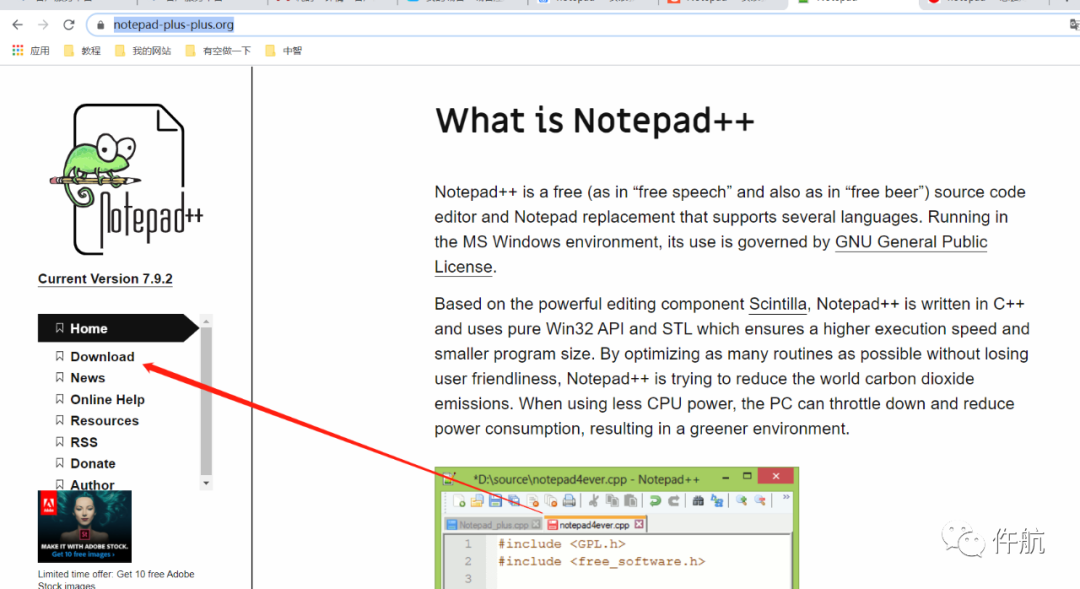
其他的我也不知道啥意思,所以我就下载的这一个
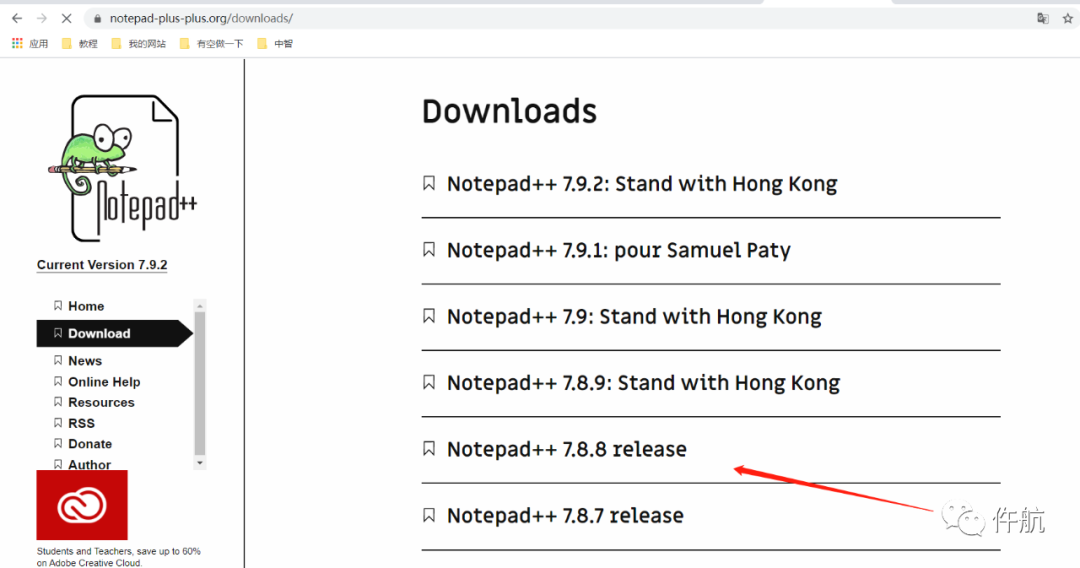
下载的时候留个心眼 选择 installer的 其他的都是zip格式的 这个是exe格式的可以一直下一步,非常方便
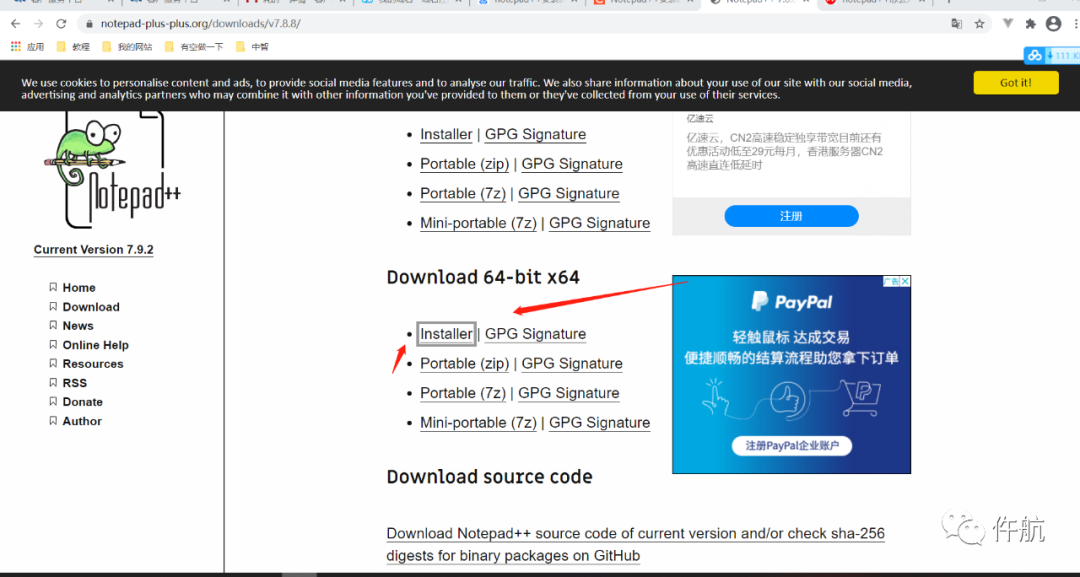
安装的步骤就不说了,兄弟们先选择简体中文,然后一直下一步,记得盘符别选C盘就行了,其他无脑下一步
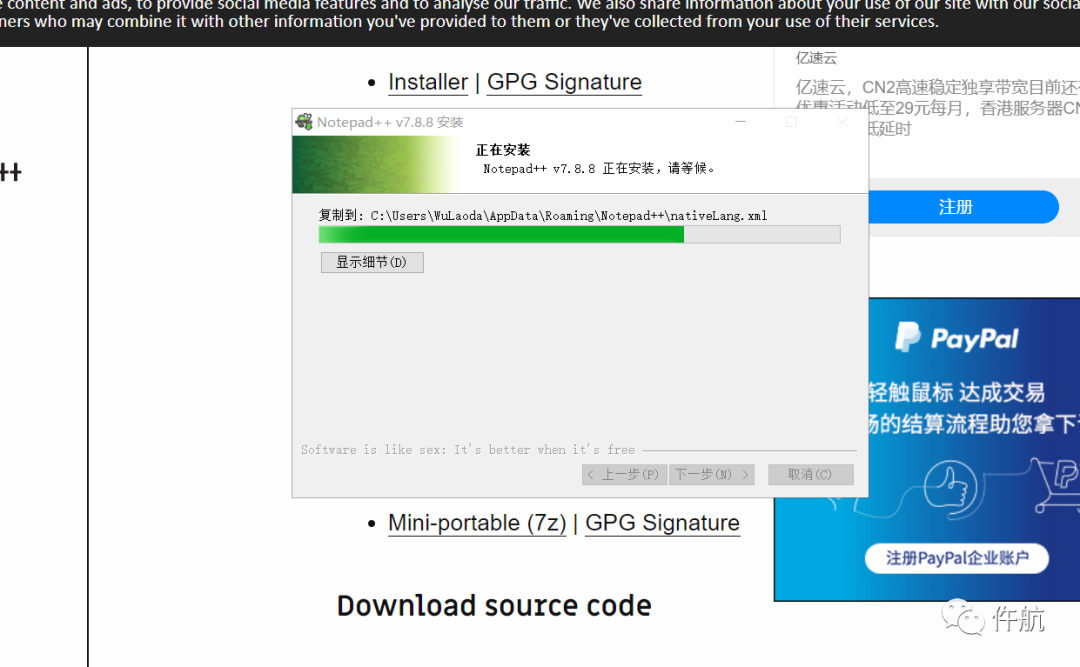
之后开始了本文的正轨,通过NotePad++安装Compare插件,来进行两个任意文件的对比
一般版本的 打开NotePad,点击工具栏上的插件 -> Plugin Manager -> Show Plugin Manager ->勾选Compare ->install
跟着我操作的就是直接 插件 -> 插件管理 ->勾选Compare ->安装
上面是文字教程,现在来图片教程
先来一般版本的图文就用别人的图片吧

跟着我步骤走的可以看这里
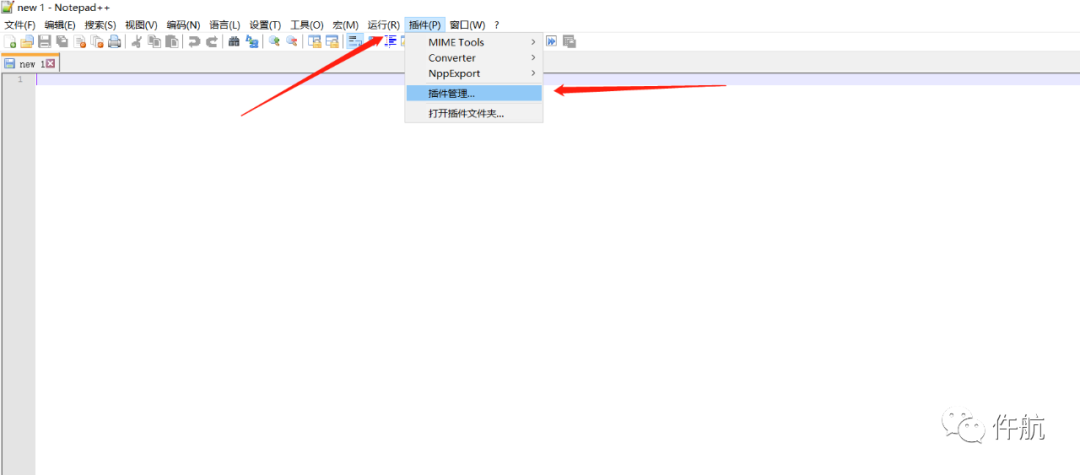
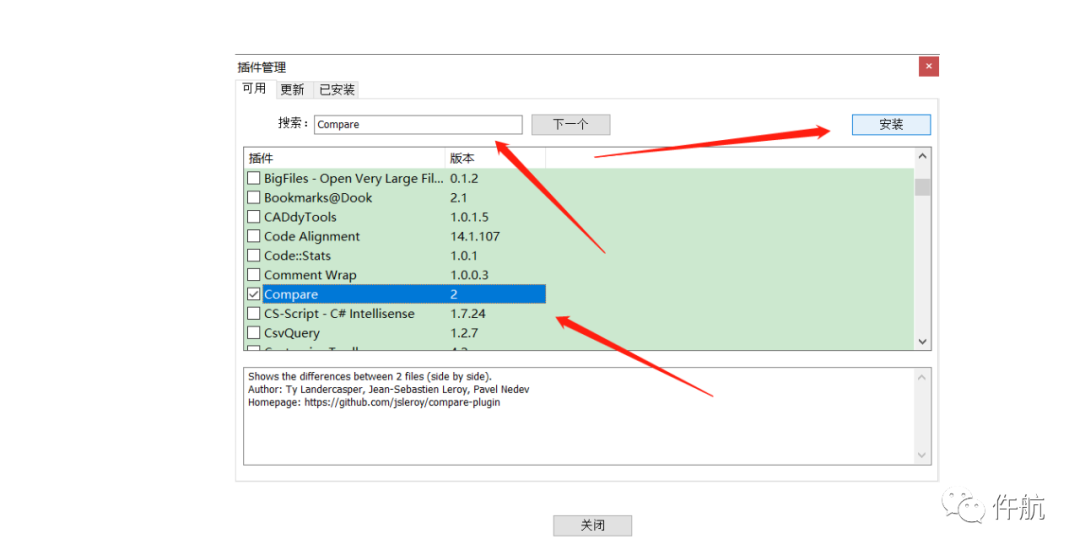

安装完成会重启,下面开始介绍怎么使用
使用NotePad++打开要对比的两个文件 比如我的 new1.txt new2.txt,new1是经理给我的标准文件,new2是我下载的文件,
点击工具栏的插件 选择Compare 在选择Compare 或者快捷键 Ctrl+Alt+C
看到我勾选了
Align Matches (对齐匹配)
Ignore Spacing (忽略空格)
Detect Moves (检测移动)
Navigation bar (导航栏)
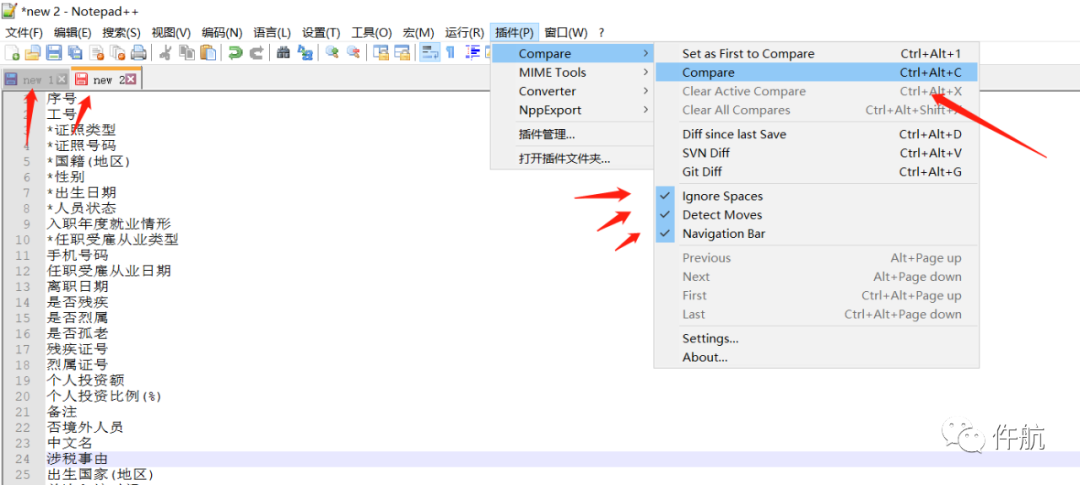
弄好之后就可以看到,他已经进行了对比 缺什么 少什么一目了然
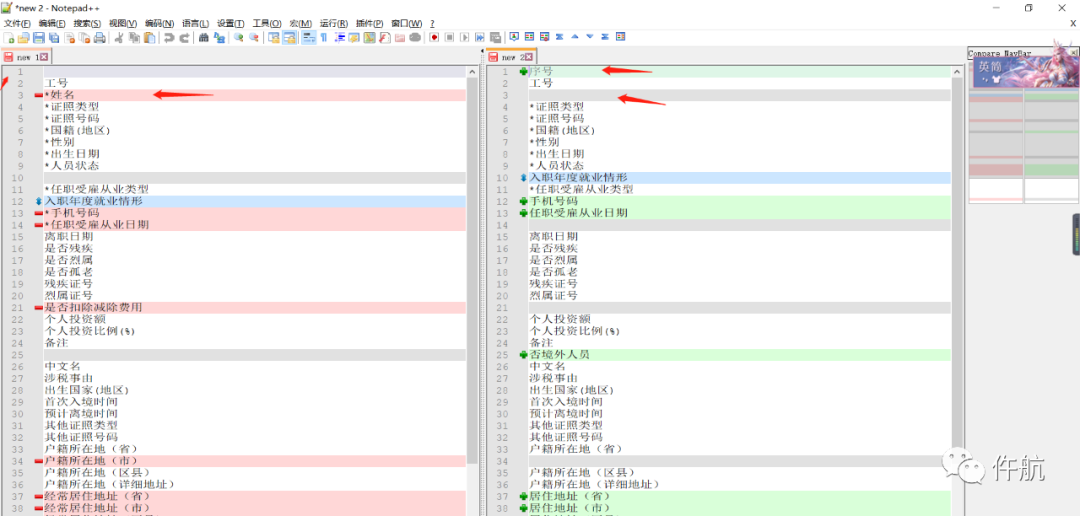





















 3341
3341











 被折叠的 条评论
为什么被折叠?
被折叠的 条评论
为什么被折叠?








